Kev ua lag luam app ib txwm hloov pauv thiab hloov pauv, thiab kev tsim cov app muaj txiaj ntsig tuaj yeem ntes txhua tus neeg uas pom nws. Koj puas muaj lub tswv yim zoo rau iPhone app? iPhone apps yooj yim los tsim dua li lawv zoo li. Txawm hais tias koj yuav tsum kawm cov lus programming, kev tsim cov interface tuaj yeem ua tiav nrog cov cuab yeej siv duab. Ua apps siv sijhawm, ua siab ntev thiab txaus siab kawm tab sis tej zaum koj tuaj yeem ua tus Flappy Bird tom ntej! Saib cov kauj ruam 1 hauv qab no kom pib.
Kauj ruam
Txoj Kev 1 ntawm 5: Teeb Kev Txhim Kho Ib puag ncig
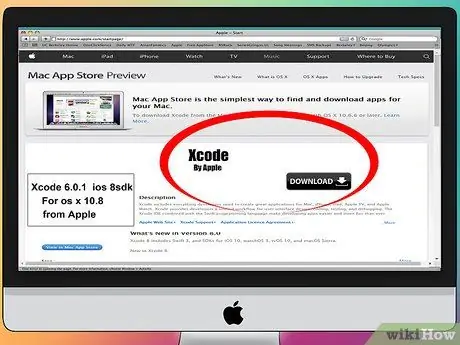
Kauj Ruam 1. Rub tawm thiab teeb tsa Xcode
Xcode yog ib puag ncig kev txhim kho siv los tsim cov ntawv thov iPhone. Xcode yog rub tawm dawb los ntawm Apple, tab sis xav tau OS X 10.8 lossis tom qab. Tsis muaj txoj hauv kev los khiav Xcode ntawm Windows lossis Linux computer. Qhov no txhais tau tias yog koj xav tsim iPhone apps tab sis tsis muaj Mac, koj yuav tsum yuav Mac ua ntej.
Txhawm rau txhim kho iOS 8 apps, koj yuav xav tau Xcode 6.0.1 thiab iOS 8 SDK, ob qho tib si muaj pub dawb los ntawm Apple. IOS 8 SDK muaj tus lej APIs tshiab uas tso cai rau koj tsim cov neeg siv tshiab kev paub, suav nrog iCloud thiab Touch ID kev koom ua ke
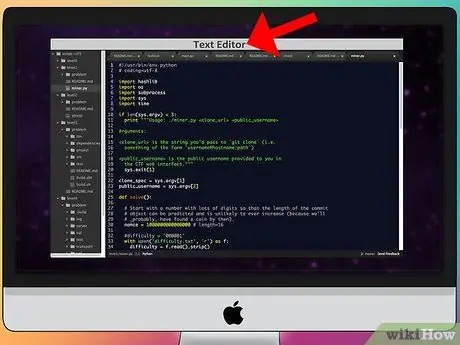
Kauj ruam 2. Nruab ib daim ntawv thov zoo editor
Thaum koj tuaj yeem sau cov haujlwm nrog Xcode, koj tuaj yeem ua haujlwm nrog cov cai yooj yim dua yog tias koj muaj cov ntawv tshwj xeeb tshwj xeeb rau kev ua haujlwm. Textmate thiab JEdit yog ob qho kev xaiv nrov heev.
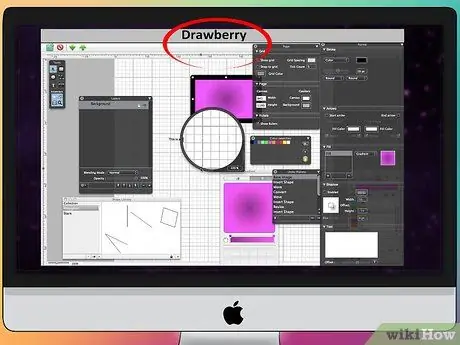
Kauj Ruam 3. Nruab ib daim ntawv thov vector duab
Yog tias koj tab tom npaj tsim tus qauv tsim rau koj lub app, koj yuav tsum teeb tsa lub vector zoo app. Vector duab tuaj yeem vam meej yam tsis muaj kev txi zoo, thiab yog qhov tseem ceeb rau kev siv zoo nkauj. Piv txwv ntawm cov khoos phis tawj zoo yog CorelDraw, Adobe Illustrator, Xara Designer, thiab Inkscape, lossis siv Drawberry, tus kho duab duab dawb vector zoo. Drawberry tsis zoo li cov haujlwm tshaj lij, tab sis nws zoo txaus rau cov neeg siv tshiab lossis cov neeg siv uas tsis xav them vim tias lawv tsis tshua siv qhov program.
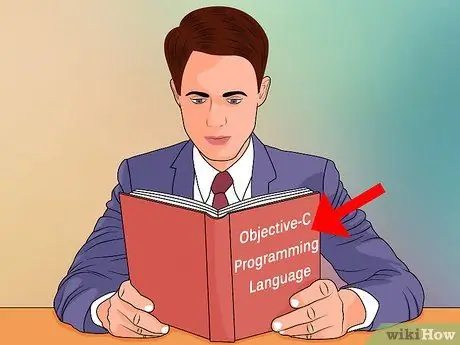
Kauj Ruam 4. Nkag Siab Lub Hom Phiaj-C
Lub hom phiaj-C yog hom lus siv los tsim cov haujlwm hauv iPhone daim ntawv thov, thiab tswj cov ntaub ntawv thiab kev siv khoom. Lub hom phiaj-C yog rau tsev neeg hom lus C, thiab yog hom lus hais txog hom phiaj. Yog tias koj nkag siab C lossis Java, Lub Hom Phiaj-C yuav tsum nkag siab yooj yim.
- Thaum koj tuaj yeem tsim cov ntawv thov yooj yim tsis nkag siab Lub Hom Phiaj-C, koj tsis tuaj yeem tsim cov haujlwm zoo yam tsis tau sau tus lej koj tus kheej. Tsis muaj Lub Hom Phiaj-C, koj tsuas tuaj yeem ua rau koj lub app txav ntawm cov ntxaij vab tshaus.
- Muaj ntau Lub Hom Phiaj-C cov lus qhia muaj nyob online thiab hauv phau ntawv. Yog tias koj xav kawm tiag tiag iPhone txoj haujlwm, koj tuaj yeem kawm tau yooj yim vim tias koj muaj peev txheej ntau.
- Cov Hom Phiaj Zoo-C cov zej zog suav nrog Apple Cov Rooj Sib Tham Tsim Kho, pab pawg iPhoneSDK ntawm Google, thiab Pawg Tshaj Tawm.
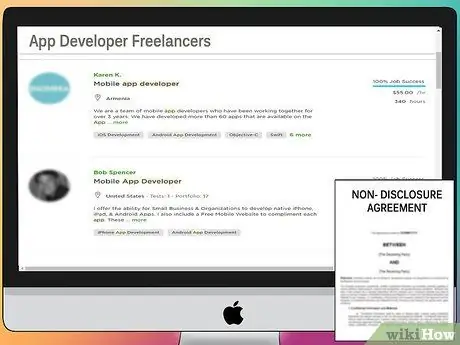
Kauj Ruam 5. Txiav txim siab them tus neeg thib peb tus tsim tawm
Yog tias koj tsis txaus siab kawm Lub Hom Phiaj-C, lossis tsis tuaj yeem tsim cov apps, muaj ntau tus neeg ua haujlwm pub dawb thiab pab pawg txhim kho uas tuaj yeem lis txhua yam ntawm kev txhim kho app rau koj. Them tus neeg tsim khoom thib peb tuaj yeem yog txheej txheem nyuaj, tab sis nws tuaj yeem pab tau yog tias koj tsis nyiam lub cajmeem. Xyuas kom txhua tus neeg koom nrog hauv txoj haujlwm kos npe rau daim ntawv cog lus tsis qhia tawm, thiab xyuas kom meej tias muaj cov qauv kev them nqi ua ntej qhov haujlwm pib.
ODesk thiab Elance yog ob qho ntawm cov neeg muab kev pabcuam pub dawb tshaj plaws hauv is taws nem, thiab ob qho tib si muaj ntau pua tus neeg tsim khoom thiab cov kws ua yeeb yam ntawm qib sib txawv
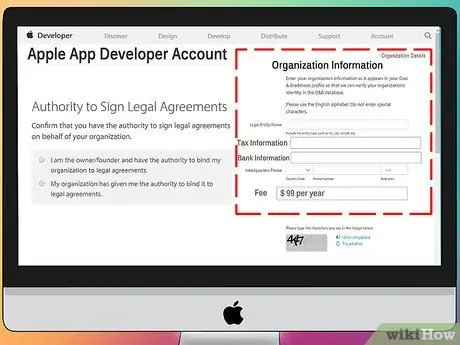
Kauj Ruam 6. Tsim tus account tsim tawm
Txhawm rau xa koj lub app ntawm App Store lossis muab rau lwm tus los sim, koj yuav tsum muaj Apple tus tsim tawm account. Tus lej no raug nqi $ 99 toj xyoo, thiab yuav xav kom koj nkag mus rau cov se thiab cov ntaub ntawv hauv txhab nyiaj.
Koj tuaj yeem tsim tus account ntawm iOS Dev Center site
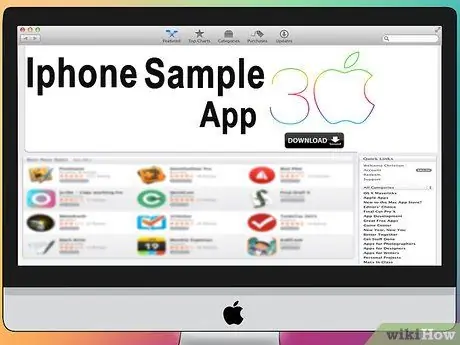
Kauj Ruam 7. Rub daim ntawv thov ua piv txwv
Thaum koj tau tsim tus lej tsim tawm, koj yuav nkag tau rau Apple cov peev txheej tsim tawm, suav nrog cov phiaj xwm piv txwv uas tuaj yeem ua rau pom qee qhov kev txhim kho app ua tiav li cas. Nrhiav cov piv txwv cuam tshuam nrog daim ntawv thov koj tab tom tsim thiab sim nrog lawv hauv Xcode.
Txoj Kev 2 ntawm 5: Npaj Apps
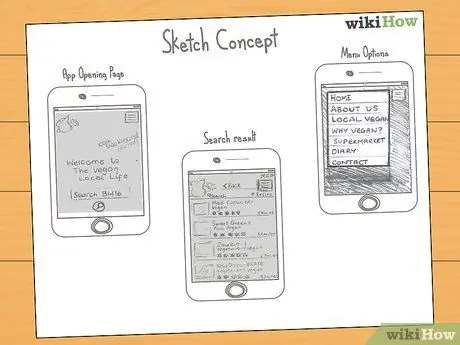
Kauj Ruam 1. Txheeb xyuas koj lub tswv yim
Ua ntej koj qhib Xcode thawj zaug, koj yuav tsum muaj lub phiaj xwm zoo rau koj li app thiab cov yam ntxwv, xws li daim ntawv tsim qauv uas suav nrog tag nrho cov app ua haujlwm, sau cov ntawv yav tom ntej app interface thiab ntws ntawm cov ntxaij vab tshaus, thiab lub tswv yim yooj yim ntawm qhov system yuav tsum tau ua.
- Sim ua "ncaj ncees" rau koj cov ntaub ntawv tsim thaum koj tsim koj lub app. Qhov no yuav pab koj tsom mus rau cov yam ntxwv koj xav tau.
- Sim kos ib qho me me doodle rau txhua lub vijtsam hauv koj li app.

Kauj Ruam 2. Txiav txim siab koj li kev faib khoom lag luam
Koj li app cov lag luam sib qhia yuav txiav txim siab li cas koj lub app zoo li thiab ua haujlwm. Piv txwv li, cov txheej txheem app yuav muaj kev sib pauv lag luam sib txawv dua li kev tua ntshav.

Kauj Ruam 3. Txiav txim siab qhov xav tau rau daim ntawv thov
Yog tias koj daim ntawv thov yog daim ntawv thov siv hluav taws xob, nws yuav tsum yog ib qho kev daws teeb meem uas tsis tau daws, lossis kev daws teeb meem zoo dua qhov muaj. Yog tias koj lub app yog game, koj lub app yuav tsum muaj cov yam ntxwv uas ua rau nws txawv ntawm lwm cov kev ua si thiab thov rov hais dua rau ib pab pawg tshwj xeeb ntawm cov neeg ua si.

Kauj Ruam 4. Xav txog koj cov ntsiab lus
Lub interface ntawm koj daim ntawv thov yog txiav txim siab los ntawm hom ntsiab lus uas yuav nthuav tawm rau tus neeg siv ntawm daim ntawv thov. Piv txwv li, yog tias koj li app yog app txog kev yees duab, koj yuav tsum tsim lub interface uas ua rau nws yooj yim rau cov neeg siv saib thiab xauj duab.
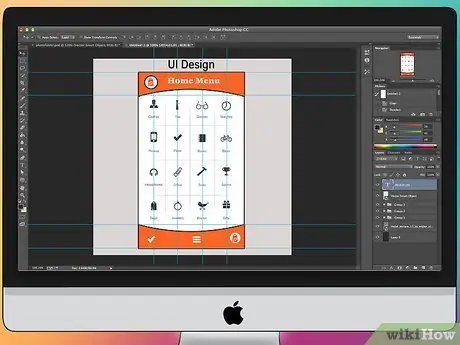
Kauj Ruam 5. Siv tus txheej txheem tsim qauv zoo
Lub interface koj tsim yuav tsum tsis txhob nyob hauv txoj kev ntawm tus neeg siv. Ntawd yog, khawm xaiv yuav tsum pom meej, thiab tus neeg siv yuav tsum tsis txhob nug txog qhov ua haujlwm ntawm lub pob. Yog tias koj siv cov cim, cov cim uas koj siv yuav tsum sawv cev rau lawv txoj haujlwm. Kev taw qhia ntawm lub app yuav tsum du thiab ntuj.
Kev sib cuam tshuam tsim yog ua ke ntawm kev kos duab thiab kev tshawb fawb. Tej zaum koj yuav xav hloov koj tus qauv ntau zaus hauv koj qhov project
Txoj Kev 3 ntawm 5: Tsim App
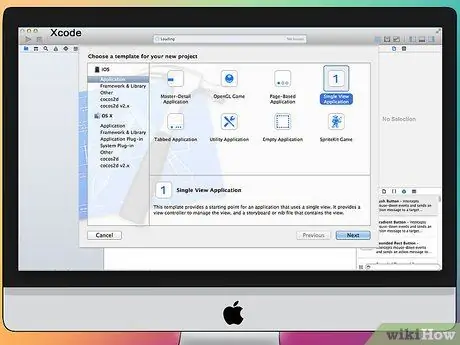
Kauj Ruam 1. Tsim txoj haujlwm tshiab hauv Xcode
Qhib Xcode, thiab pib qhov haujlwm tshiab los ntawm Cov Ntawv qhia zaub mov. Xaiv "Daim Ntawv Thov" los ntawm "iOS" bar nyob rau sab laug ntawm lub qhov rais. Los ntawm Templates ntu, xaiv "Empty Application".
- Muaj ntau yam qauv tsim rau ntau yam haujlwm. Pib nrog daim qauv dawb kom txog thaum koj xis nyob nrog txoj kev txhim kho. Koj tuaj yeem sim ntau tus qauv thaum koj nkag siab tias kev tsim app ua haujlwm li cas.
- Koj yuav raug nug kom nkag mus rau lub npe khoom, cim npe tuam txhab, thiab chav ua ntej. Yog tias koj tsis tau txais kev qhia paub lub tuam txhab los ntawm Apple, sau com.example. Txhawm rau ua ntej, nkag XYZ.
- Xaiv "iPhone" los ntawm Devices menu.
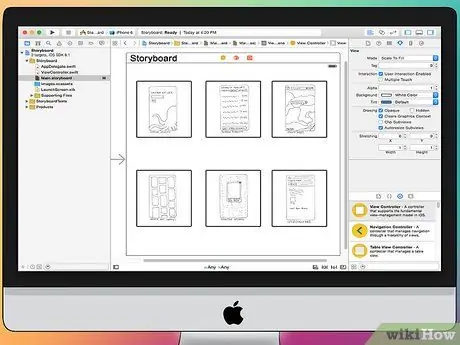
Kauj Ruam 2. Tsim Storyboard
Zaj dab neeg yog qhov pom kev sawv cev ntawm lub vijtsam tag nrho hauv koj lub app, thiab qhia tag nrho lub vijtsam thiab nws qhov kev hloov pauv. Cov cuab yeej Storyboard yuav pab koj tsim qhov ntws ntawm koj li app.
- Nyem Cov Ntaub Ntawv> Tshiab> Cov Ntaub Ntawv
- Hauv qab iOS cov kev xaiv, nyem "Tus Neeg Siv Khoom Siv".
- Xaiv "Storyboard", tom qab ntawv nyem Next.
- Xaiv iPhone los ntawm Devices menu, tom qab ntawv nws lub npe "Main". Nco ntsoov tias cov ntawv khaws tseg nyob hauv ib qho chaw zoo ib yam li koj qhov project.
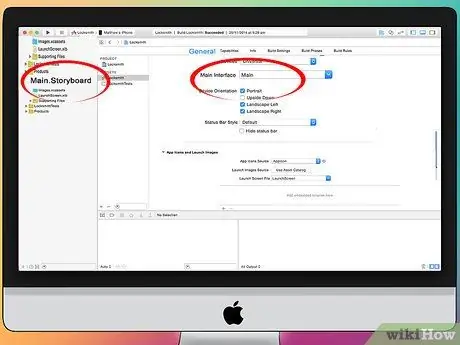
Kauj Ruam 3. Siv Storyboard rau koj qhov haujlwm
Thaum koj tau tsim Storyboard, koj yuav tsum siv nws los ua lub ntsiab lus tseem ceeb ntawm koj app. Qhov no yuav qhib Storyboard thaum qhib lub app. Yog tias koj tsis siv Storyboard, tsis muaj ib yam yuav tshwm sim thaum qhib lub app.
- Nyem koj lub npe project nyob rau sab laug ntoo qhia
- Nrhiav Cov Hom Phiaj hauv daim phiaj tseem ceeb thiab xaiv koj txoj haujlwm los ntawm Daim Ntawv Teev Npe.
- Nrhiav Ntu Cov Lus Qhia Ua Haujlwm ntawm General tab.
- Nkag mus rau Main.storyboard hauv "Main Interface" teb.
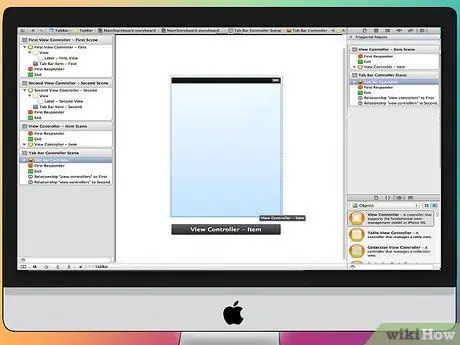
Kauj Ruam 4. Nkag mus rau koj thawj lub vijtsam uas siv cov khoom siv saib
Tus tswj hwm no tswj xyuas yuav ua li cas cov ntsiab lus raug saib los ntawm tus neeg siv. Muaj ntau yam kev saib xyuas muaj, suav nrog cov qauv thiab cov lus pom. Koj yuav tsum ntxiv tus saib xyuas rau koj li Storyboard, uas qhia lub app yuav ua li cas tso saib cov ntsiab lus rau tus neeg siv.
- Xaiv cov ntaub ntawv "Main.storyboard" hauv qhov project navigation. Koj yuav pom daim ntaub tsis muaj dab tsi nyob hauv Interface Builder window.
- Nrhiav Lub Tsev Qiv Ntawv nyob rau hauv qab ntawm kab ntawv sab xis, thiab nws tuaj yeem pib los ntawm txhaj rau lub cim me me lub voos xwmfab. Qhov no yuav thauj cov npe khoom uas tuaj yeem ntxiv rau koj daim ntaub.
- Nyem thiab luag tus "View Controller" kwv mus rau koj lub canvas. Koj thawj lub vijtsam yuav tshwm rau ntawm daim ntaub.
- Koj thawj "scene" tau ua tiav. Thaum lub app pib, lub vijtsam zaub yuav thauj koj lub vijtsam thawj zaug.
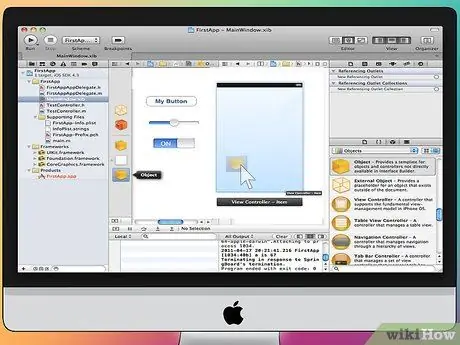
Kauj Ruam 5. Ntxiv cov khoom sib cuam tshuam ntawm koj thawj lub vijtsam
Tom qab koj teeb tsa tus saib pom, koj tuaj yeem sau qhov screen nrog cov khoom sib cuam tshuam uas koj xav tau, xws li cov ntawv lo, cov ntawv sau, thiab cov nyees khawm. Cov khoom sib cuam tshuam tuaj yeem pom nyob hauv Cov Ntawv Teev Cov Tsev Qiv Ntawv - qhov chaw uas koj tuaj yeem pom Tus Saib Xyuas tam sim no.
- Nyem thiab luag ib yam khoom los ntawm daim ntawv los rub nws mus rau qhov screen.
- Cov khoom feem ntau tuaj yeem hloov kho tau los ntawm kev nyem thiab rub lub npov nyob rau ntawm kaum ntawm qhov khoom. Thaum koj hloov qhov khoom, daim phiaj yuav tshwm ntawm qhov screen yog li koj tuaj yeem paub tseeb tias nws yog qhov loj me.
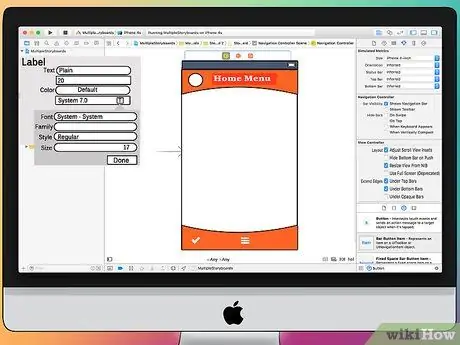
Kauj Ruam 6. Hloov cov khoom koj tau nkag mus
Koj tuaj yeem hloov cov khoom ntawm txhua yam khoom. Qhov no tso cai rau koj los tsim lub cim tshwj xeeb thiab nkag siab zoo. Piv txwv li, koj tuaj yeem ntxiv cov ntawv piv txwv rau hauv kab ntawv los pab cov neeg siv sau nws.
- Xaiv yam khoom uas koj xav hloov kho thiab nyem rau ntawm "Tus Cwj Pwm Tus Cwj Pwm" khawm nyob rau sab saum toj ntawm sab xis. Lub pob no yog nyob rau hauv daim ntawv ntawm daim ntaub thaiv.
- Hloov qhov khoom raws li koj nyiam. Koj tuaj yeem hloov qhov font style, hom thiab xim, txheej txheej, duab tom qab, piv txwv cov ntawv, cov qauv thav duab, thiab lwm yam.
- Cov kev xaiv muaj yuav nyob ntawm qhov khoom koj xav hloov.
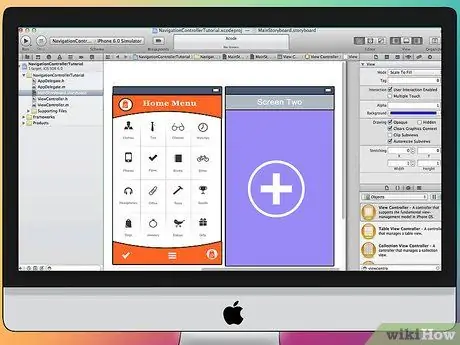
Kauj Ruam 7. Ntxiv lwm qhov screen
Raws li koj txoj haujlwm loj tuaj, koj yuav xav tau ntxiv cov ntxaij vab tshaus los tso saib tag nrho cov ntsiab lus koj app xav tau. Piv txwv li, yog tias koj tab tom tsim daim ntawv thov ua, koj xav tau ob lub ntxaij vab tshaus: ib qho rau nkag mus rau qhov nkag nkag, thiab ib qho rau tso saib txhua qhov nkag.
- Cov ntxaij vab tshaus tshiab tau ntxiv los ntawm kev rub thiab xa daim ntawv tshuaj xyuas qhov khoom mus rau qhov seem ntawm koj daim ntaub. Yog tias koj tsis tuaj yeem pom thaj chaw khoob ntawm daim ntaub, nyem "Zoom tawm" kom txog thaum koj pom thaj chaw khoob. Nco ntsoov tias koj tso tus saib xyuas rau ntawm daim ntaub, tsis yog rau lub vijtsam uas twb muaj lawm.
- Koj tuaj yeem hloov lub vijtsam tseem ceeb los ntawm kev xaiv tus saib kev saib xyuas koj xav siv los ntawm txoj haujlwm qhia qhov pom. Nyem rau "Tus Kws Saib Xyuas Tus Cwj Pwm" khawm, thiab zuam "Yog Thawj Saib Tus Tswj". Piv txwv li, yog tias koj tsim daim ntawv thov ua, koj yuav siv qhov ua-ua saib ua lub vijtsam loj.
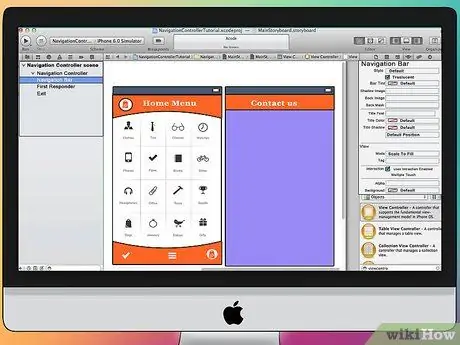
Kauj Ruam 8. Ntxiv qhov chaw taw qhia
Thaum koj muaj ob lub ntxaij vab tshaus, nws yog lub sijhawm los tsim lub bar qhia kom cov neeg siv txav mus los ntawm cov ntxaij vab tshaus. Koj tuaj yeem siv tus tswj kev taw qhia, uas yog tus tswj hwm saib. Tus tswj hwm no ntxiv cov lus taw qhia rau saum koj lub app, thiab tso cai rau cov neeg siv txav ntawm cov ntxaij vab tshaus.
- Koj txoj kev tswj hwm yuav tsum tau ntxiv rau koj lub vijtsam hauv tsev yog li lawv tuaj yeem tswj hwm lwm cov ntxaij vab tshaus.
- Xaiv thawj qhov pom ntawm daim ntawv thov hauv qhov phiaj xwm pom.
- Nyem Editor → Embed In → Navigation Controller.
- Koj yuav pom lub ntsej muag taw qhia grey nyob rau sab saum toj ntawm lub vijtsam uas koj ntxiv tus tswj.
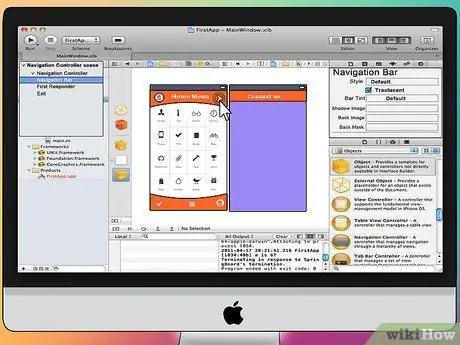
Kauj Ruam 9. Ntxiv qhov muaj nuj nqi rau hauv kab lus qhia
Tom qab koj nkag mus rau hauv kab lus qhia, koj tuaj yeem nkag mus rau cov cuab yeej taw qhia ntawm lub bar. Nkag mus rau nws yuav tso cai rau tus neeg siv txav ntawm cov ntxaij vab tshaus.
- Ntxiv ib lub npe rau qhov bar navigation. Nyem "Cov Khoom Taw Qhia" hauv qab koj nyiam cov khoom siv saib. Qhib Tus Kws Tshuaj Ntsuam Xyuas thiab nkag mus rau lub npe tshuaj ntsuam hauv lub npov Title.
- Ntxiv cov nyees khawm navigation. Qhib Lub Tsev Qiv Ntawv Yog tias koj tseem tsis tau muaj, thiab pom Bar Button yam khoom. Nyem thiab luag mus rau qhov bar navigation. Feem ntau, khawm uas txav koj mus rau lwm lub vijtsam tau tso rau ntawm sab xis, thiab khawm rov qab tau muab tso rau sab laug ntawm lub vijtsam.
- Muab cov khoom rau khawm. Cov nyees khawm tuaj yeem teeb tsa kom muaj qee yam khoom uas ua rau lawv haum rau ntau lub hom phiaj. Piv txwv li, yog tias koj tab tom tsim daim ntawv yuav tsum ua, koj yuav xav tau lub pob kom ntxiv qhov nkag mus. Xaiv koj lub pob, thiab qhib Tus Kws Tshuaj Ntsuam Xyuas. Xaiv cov cim qhia zaub mov, thiab xaiv "Ntxiv". Koj lub pob yuav hloov pauv mus rau lub logo "+".
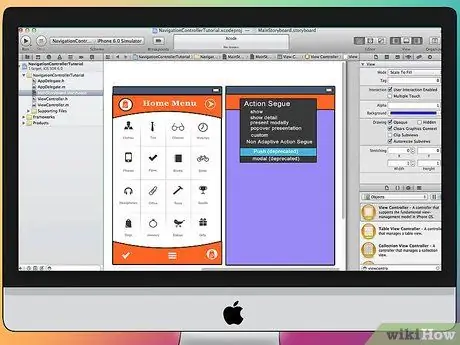
Kauj Ruam 10. Txuas lub pob ntawm lub vijtsam uas twb muaj lawm
Txhawm rau ua haujlwm khawm, koj yuav tsum txuas nws mus rau lwm lub vijtsam. Hauv peb qhov yuav tsum tau ua piv txwv piv txwv, khawm nyob ntawm daim ntawv, thiab yuav tsum txuas nrog ntawm lub vijtsam kom nkag mus nkag. Txhawm rau txuas lub pob, tuav tswj thiab rub lub pob rau lub vijtsam thib ob.
- Thaum koj tso tus nas khawm, Cov Ntawv Qhia Ua Segue yuav tshwm nrog ntau qhov kev xaiv. Xaiv "Laub" los siv "thawb" kev hloov pauv thaum hloov ntawm cov ntxaij vab tshaus. Koj tseem tuaj yeem xaiv "Peev", uas yuav qhib lub vijtsam ua qhov tshwj xeeb, tsis yog ib feem ntawm qhov ua ntu zus.
- Yog tias koj siv Push, lub bar qhia thiab khawm rov qab yuav raug txiav ncaj qha ntawm koj lub vijtsam thib ob. Yog tias koj xaiv Modal, koj yuav tsum tau ntxiv lub bar qhia thib ob, lub pob kom thim rov qab, thiab lub pob ua tiav (rau-ua apps. Lwm cov apps yuav xav tau hom sib txawv ntawm lub pob).
- Cov "Nthuav tawm" thiab "Ua tiav" cov nyees khawm tuaj yeem tsim tau ib yam nkaus li cov khawm "Ntxiv". Xaiv "Nthuav tawm" lossis "Ua tiav" ntawm Cov cim qhia zaub mov hauv Tus Kws Tshuaj Ntsuam Xyuas.
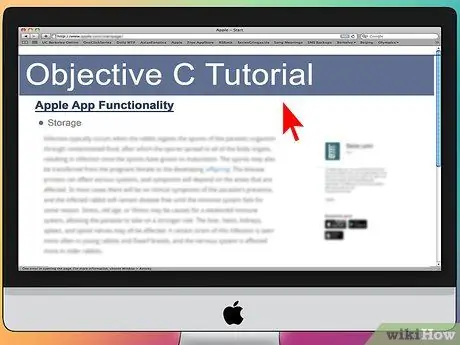
Kauj Ruam 11. Ntxiv cov ntaub ntawv tuav lub peev xwm
Txog tam sim no, koj tau muaj peev xwm tsim kev cuam tshuam cuam tshuam tau yam tsis tas yuav sau cov cai. Yog tias koj xav ntxiv qhov ua haujlwm tau zoo dua qub, xws li khaws cov ntaub ntawv lossis tuav cov neeg siv khoom siv, koj yuav tsum tau sau cov cai. Cov txheej txheem sau cov ntawv hla dhau qhov ntawm kab lus no, tab sis muaj ntau lub hom phiaj-C cov lus qhia muaj nyob hauv is taws nem.
Koj tuaj yeem siv koj tus qauv sib piv los pab koj nrhiav tus tsim tawm. Kev muaj lub ntsej muag navigable yuav pab koj qhia meej qhov twg xav tau lub cajmeem
Txoj Kev 4 ntawm 5: Xeem Lub App
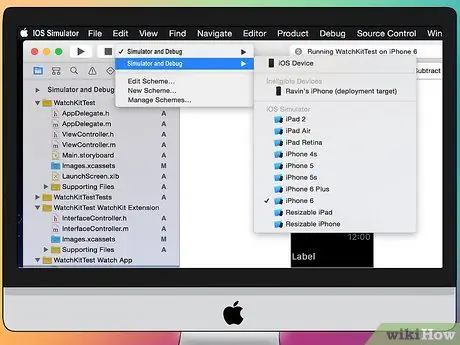
Kauj Ruam 1. Pib iOS Simulator
Xcode suav nrog iOS Simulator uas tso cai rau koj sim koj lub app ntawm kev sim ntawm ntau hom iOS no li. Txhawm rau pib Simulator, xaiv "Simulator thiab Debug" los ntawm cov ntawv qhia zaub mov nyob rau sab saum toj ntawm Xcode qhov rai, tom qab ntawd xaiv lub cuab yeej koj xav sim.
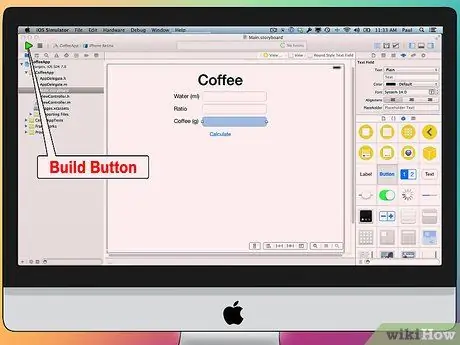
Kauj Ruam 2. Tsim koj li app
Nyem rau khawm Tsim, uas zoo li khawm ua si ib txwm, txhawm rau sau cov app thiab khiav nws. Cov txheej txheem no yuav siv sijhawm me ntsis, koj tuaj yeem pom qhov kev nce qib ntawm lub cuab yeej. Thaum ua tiav, iOS Simulator yuav qhib thiab koj tuaj yeem pib sim koj li app.
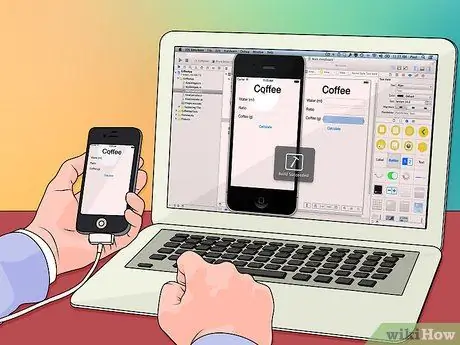
Kauj Ruam 3. Kuaj lub app ntawm koj iPhone
Ua ntej xa daim ntawv thov los sim, koj tuaj yeem sim nws ntawm koj tus kheej lub cuab yeej yog tias koj muaj iPhone. Ua ntej, txuas koj lub cuab yeej rau lub khoos phis tawj los ntawm USB. Kaw iTunes yog tias nws qhib. Xaiv "Ntaus thiab Debug" los ntawm cov ntawv qhia zaub mov, tom qab ntawd nyem Tsim. Tom qab ib pliag lub app yuav qhib rau ntawm iPhone. Kuaj txhua lub luag haujlwm ua ntej kaw lub app.
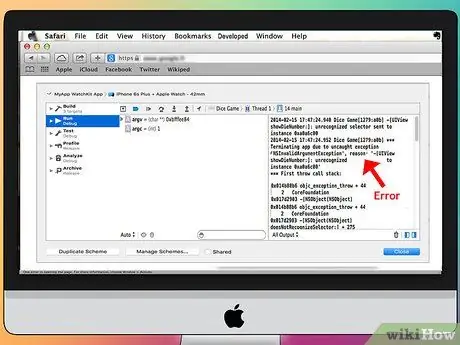
Kauj ruam 4. Debug lub app
Yog tias koj lub app muaj teeb meem, koj yuav tsum paub dab tsi tshwm sim thiab vim li cas nws tshwm sim. Cov txheej txheem nrhiav pom qhov teeb meem no yog qhov dav thiab muaj ntau qhov laj thawj yog vim li cas koj daim ntawv thov yuav muaj teeb meem. Qhib lub debug console thiab nyeem cov lus yuam kev. Feem ntau ntawm cov lus yuam kev no nyuaj rau nkag siab. Yog tias koj tsis nkag siab, sim tshawb nrhiav cov lus yuam kev. Muaj txoj hauv kev, koj yuav tuaj yeem pom cov ntawv tshaj tawm ntawm Apple lub rooj sib tham tsim tawm nrog cov lus teb los ntawm lwm tus tsim kev paub dhau los.
Kev debugging tuaj yeem siv sijhawm ntev. Yog tias koj tsis tso tseg, koj yuav zoo dua ntawm nws. Koj yuav pib lees paub qhov ua yuam kev hauv daim ntawv thov, nrhiav lawv, thiab qee zaum txawm tias kwv yees qhov tshwm sim ntawm qhov ua yuam kev. Ib qho ntawm qhov ua yuam kev feem ntau yog tso cov khoom los ntawm kev nco ntau dua ib zaug. Lwm qhov yuam kev yog tsis nco qab faib lub cim xeeb thiab pib ua cov khoom ua ntej sim ntxiv lossis koom nrog cov khoom hauv kev nco. Qhov ntau daim ntawv thov koj tsim, qhov ua yuam kev tsawg koj yuav ua
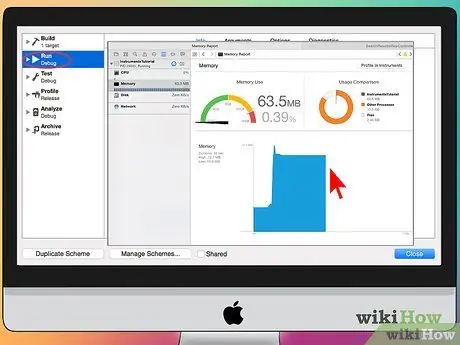
Kauj Ruam 5. Txheeb xyuas kev nco
iPhone muaj lub cim xeeb tsawg heev. Thaum twg los xij koj faib lub cim xeeb rau ib qho khoom tshwj xeeb, koj yuav tsum tso nws tom qab lub hom phiaj tau ua tiav siv nws, thiab muab rov qab siv lub cim xeeb. Cov cuab yeej muaj nyob hauv iPhone SDK txhawm rau tshuaj xyuas lub cim xeeb thiab lwm yam kev pab siv.
- Tom qab xaiv Device thiab Debug, xaiv Run → Run with Performance Tool → Leaks. Qhov no yuav tso tawm Kev Ntsuas thiab pib lub app ntawm lub cuab yeej. Mus tom ntej thiab siv lub app li qub. Cov ntawv thov yuav tsis teb ntau zaus raws li Cov Ntawv Sau thiab tshuaj xyuas koj lub cim xeeb siv. Lub cim xeeb xau yuav tsim qhov liab liab ntawm Leaks 'ncua sijhawm. Lub hauv paus ntawm lub cim xeeb xau yuav tshwm rau hauv qab ntawm qhov screen.
- Ob npaug rau nyem rau ntawm qhov khoom xau yuav sim coj koj mus rau qhov teeb meem, lossis nyem rau ntawm tus xub me me hauv qhov chaw nyob bar yuav qhia txog keeb kwm xau. Qee zaum lub hauv paus ntawm qhov xau tsis yog los ntawm qhov chaw tau pom tias muaj xau.
- Yog tias koj xav tias tsis meej pem, sim cov txheej txheem tshem tawm. Kos lawv li cov lus pom thiab/lossis ua tib zoo hla qee ntu ntawm koj cov cai thiab khiav koj daim ntawv thov. Qee zaum koj tuaj yeem nqaim thaj tsam dav dav thiab nrhiav thaj chaw muaj teeb meem. Thaum koj pom nws, koj tuaj yeem kho qhov chaws lossis rov sau nws. Nco ntsoov tias siv Google feem ntau coj koj mus ncaj qha rau Apple lub rooj sab laj sab hauv lossis cov ntaub ntawv hais txog koj qhov teeb meem sai.
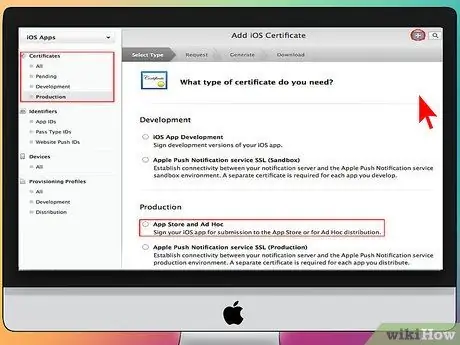
Kauj Ruam 6. Tso koj lub app rau lwm tus los sim
Thaum sim koj li app hauv lub xeev simulated yog txoj hauv kev zoo kom paub tseeb tias koj lub app ua haujlwm thiab nws lub interface zoo li zoo, kev sim los ntawm lwm tus yog qhov zoo. Nco ntsoov tias koj tau kho qhov ua yuam kev tuag ua ntej xa koj lub app mus rau kev sim. Txhawm rau xa koj daim ntawv thov rau kev sim, koj yuav tsum tsim daim ntawv pov thawj ad-hoc ntawm iOS Dev Center site.
- Cov neeg ntsuas sab nraud tuaj yeem muab tswv yim rau koj uas koj tsis xav tau. Cov kev xav no feem ntau muaj txiaj ntsig yog tias koj daim ntawv thov ua haujlwm nyuaj heev.
- Txhawm rau tso cai ntsuas lub cuab yeej, koj yuav tsum muaj tus lej UDID ntawm lub cuab yeej.
- Xaiv Ntaus los ntawm cov ntawv qhia zaub mov thiab nyem "Tsim". Hauv Finder, nrhiav koj daim ntawv tais ceev tseg thiab saib rau "Ad-Hoc-iphoneos" nplaub tshev. Sab hauv daim nplaub tshev ntawd, muaj daim ntawv thov. Luam daim ntawv "AdHoc.mobileprovision" daim ntawv pov thawj los ntawm iOS Dev Center mus rau tib lub nplaub tshev. Xaiv daim ntawv thov thiab daim ntawv pov thawj ces nyem nws hauv daim ntawv zip. Cov ntaub ntawv no tuaj yeem muab rau cov neeg ntsuas sab nraud. Koj yuav tsum tsim cov ntawv cais rau txhua daim ntawv pov thawj ad-hoc.
Txoj Kev 5 ntawm 5: Tso Koj Txoj Haujlwm
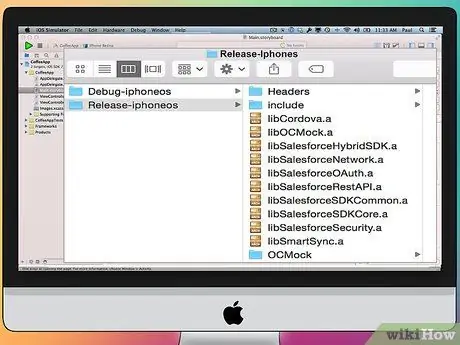
Kauj Ruam 1. Tsim daim ntawv thov rau kev faib khoom
Xaiv Ntaus thiab Tso Tawm thiab nyem "Tsim". Hauv Finder, nrhiav koj daim ntawv tais ceev tseg thiab saib rau "Ad-Hoc-iphoneos" nplaub tshev. Sab hauv daim nplaub tshev ntawd, muaj daim ntawv thov. Qhib daim ntawv thov ua zip.
Rau koj lub app kom dhau Apple daim ntawv pov thawj, nws yuav tsum tau ua kom zoo dua rau iOS 7 thiab Retina Display
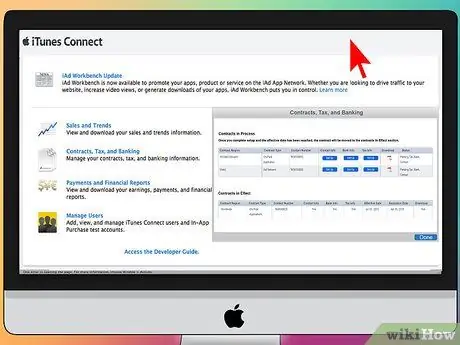
Kauj ruam 2. Qhib iTunes Txuas dashboard los ntawm iOS Dev Center
Yog tias koj tsis tau ua tiav cov txheej txheem kom tiav kev teeb tsa, lawv yuav pom nyob rau sab saum toj ntawm nplooj ntawv. Ua kom ntseeg tau tias tag nrho koj cov ntaub ntawv ua se thiab txhab nyiaj nkag mus raug.
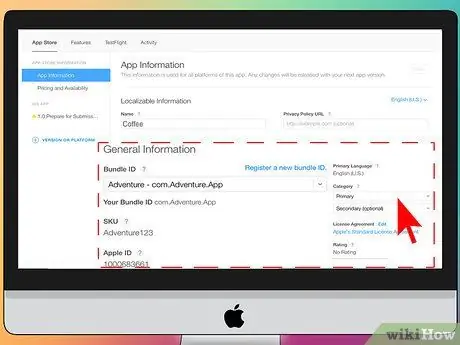
Kauj Ruam 3. Sau tag nrho cov ntaub ntawv thov
Nyem "Tswj koj Cov Ntawv Thov" thiab xaiv "Ntxiv Daim Ntawv Thov Tshiab". sau lub npe daim ntawv thov, tus lej SKU thiab tus lej ID. Xaiv daim ntawv thov los ntawm cov ntawv qhia zaub mov muaj.
- Sau rau hauv daim ntawv rau kev piav qhia daim ntawv thov, lo lus tseem ceeb, txhawb nqa lub xaib, qeb, hu rau email, cai, thiab lwm yam.
- Ua daim ntawv Txoj Cai thiab Tus Nqi.
- Npaj cov duab rau iTunes. Koj xav tau 512x512 vector icon, thiab lub screenshot ntawm koj lub app. Lub vijtsam tuaj yeem nqa los ntawm lub iPhone sim los ntawm nias Command+ift Shift+4 thiab rub ib kab hauv thaj tsam uas tshwm. Nco ntsoov tias qhov loj yog 320x480 rau iPhone. Screenshots yog qhov tseem ceeb tshaj plaws ntawm cov txheej txheem kev lag luam app, yog li xyuas kom lawv qhia cov ntaub ntawv tseem ceeb tshaj plaws ntawm lub app.
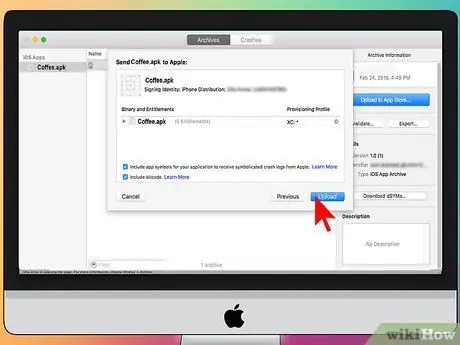
Kauj Ruam 4. Rub tawm koj lub app
Nyem "Npaj rau Upload Binary", thiab koj yuav raug coj mus rau lub vijtsam uas coj koj mus rub tawm Daim Ntawv Thov Uploader. Rub tawm Daim Ntawv Thov Uploader thiab ntaus ua.
- Nruab daim ntawv thov Uploader thiab pib daim ntawv thov. Thawj zaug koj pib nws, koj yuav raug nug kom nkag mus rau koj cov ntaub ntawv nkag mus hauv iTunes.
- Daim Ntawv Thov Uploader yuav txheeb xyuas koj li iTunes Txuas nyiaj thiab nrhiav cov apps npaj txhij los rub tawm. Rub tawm cov ntawv thov npaj yuav tshwm los ntawm cov ntawv qhia zaub mov. Xaiv lub app uas koj xav upload, xaiv Cov Zauv Zauv Zauv uas koj nyuam qhuav tsim, thiab rub tawm cov ntawv. Tus uploader cov ntaub ntawv yuav tshuaj xyuas cov khoom sab hauv hauv pob khoom thiab yuav tso tawm qhov yuam kev yog tias qee yam ua tsis raug, xws li tus lej tsis sib xws, tus cim ploj, thiab lwm yam. Yog tias txhua yam zoo, koj daim ntawv thov yuav raug rub tawm.
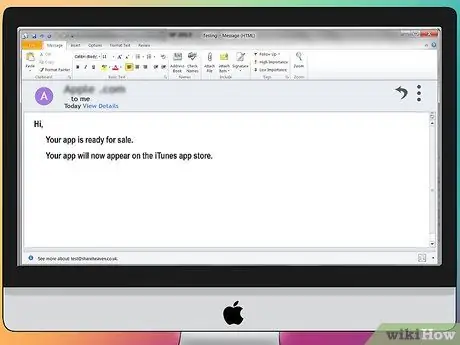
Kauj Ruam 5. Tos lub sijhawm tshuaj xyuas
Koj tsis tuaj yeem ua dab tsi tab sis tos koj daim ntawv thov tshuaj xyuas. Apple yuav ceeb toom rau koj tsis pub dhau hnub lossis ntau lub hlis ntawm email yog tias koj lub app hloov pauv nws cov xwm txheej rau "Hauv kev tshuaj xyuas." Thaum koj daim ntawv thov raug tshuaj xyuas, cov txheej txheem tau nrawm heev. Yog tias koj lub app tsis ua tiav thawj qhov kev sim, koj yuav raug ceeb toom los ntawm email vim li cas, thiab Apple yuav muab tswv yim rau koj yuav ua li cas ua haujlwm nyob ib puag ncig nws. Yog tias koj lub app tsim nyog, Apple yuav xa email rau koj nrog cov ntaub ntawv uas koj app tau muag. Tam sim no koj lub app yuav tshwm hauv iTunes Store.
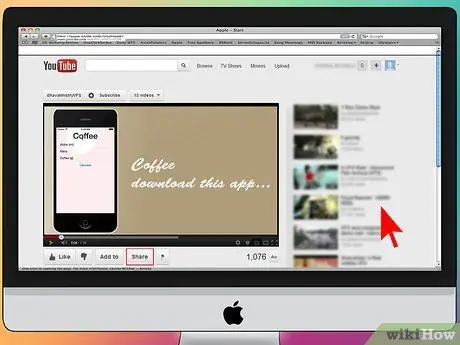
Kauj Ruam 6. Txhawb koj lub app
Thaum koj lub app tshiab npaj rau muag, nws yog lub sijhawm txhawb nqa. Siv kev tshaj xov xwm, tshaj tawm xov xwm tshaj tawm ntawm cov vev xaib txog koj app, ua qee cov vis dis aus YouTube, thiab ua txhua yam nws yuav siv los ua kom tib neeg tham txog koj li app.
Koj tuaj yeem xa daim ntawv dawb ntawm lub app rau cov neeg sim uas yuav sau txog koj li app ntawm lawv lub xaib lossis tshuaj xyuas nws ntawm lawv cov YouTube channel. Yog tias koj tuaj yeem txuas nrog cov neeg sim siab tshaj, koj lub app tuaj yeem muag tau zoo

Kauj Ruam 7. Ua tib zoo saib cov duab muag
Rub tawm iTunes Txuas Txawb dawb ntawm koj iPhone. Nkag mus rau hauv txhua hnub thiab tshuaj xyuas kev muag khoom, kev faib khoom lag luam thiab cov tebchaws uas tau yuav koj li app. Qhov no yog qhov lom zem tshaj plaws! Apple yuav xa email tuaj rau koj ib ntus nrog txuas rau koj cov ntaub ntawv muag khoom tsis ntev los no. Tom qab ntawd koj tuaj yeem rub nws rau koj cov ntawv. Hmoov zoo!
Lub tswv yim
- Sim tsim cov apps tshiab tsis txhob theej tawm cov apps los ntawm cov apps uas twb muaj lawm hauv App Store. Tshawb hauv App Store kom paub seb cov apps twg muaj. Yog lawm, yog tias koj lub tswv yim zoo dua, tom qab ntawd ua rau koj lub tswv yim muaj tiag.
- Nrhiav txoj hauv kev los ua kom koj lub app zoo dua.
- Yog tias koj nyiam cov ntawv luam tawm, saib phau ntawv ntawm kev tsim iPhone apps ntawm Amazon.
- Sim sim lub app ntawm cov khoom siv iDevice sib txawv nrog iOS sib txawv yog tias ua tau.
- Yog tias koj tab tom ntiav tus tsim iOS thiab xav kom paub tseeb tias koj lub app zoo li koj xav tau, koj tuaj yeem tsim koj li app hauv Photoshop thiab siv psdtoxcode los hloov nws mus rau Xcode/iOS app!
Ceeb toom
- IPhone SDK ib txwm hloov pauv thiab iOS cov cuab yeej ib txwm hloov zuj zus. Yog tias muaj SDK hloov tshiab thaum koj tsim ib qhov project, xyuas kom tseeb tias koj nyeem dab tsi tshiab thiab SDK hloov ua ntej koj hloov kho. Koj yuav tsis tas yuav hloov kho SDK version, tshwj tsis yog Apple xav kom txhua daim ntawv thov xa khoom tshiab yuav tsum siv SDK kawg. Yog tias koj hloov kho SDK, qee txoj hauv kev koj siv yuav dhau los ua qhov qub thiab thaum lawv tej zaum yuav tsis tsoo rau hauv ib qho app, ceev faj.
- Thaum koj lub app raug lees txais ntawm App Store, tsis txhob ntshai yog tias koj tau txais qhov tshuaj xyuas tsis zoo. Qee tus neeg muab kev tshuaj xyuas zoo thiab qee tus neeg tsuas yog ua tsis zoo.
- Koj lub app tej zaum yuav tsis rub los ntawm ntau tus neeg - tsis txhob tso tseg.
- Tsim iPhone apps yog kev quav yeeb quav tshuaj uas koj yuav pom tias nws nyuaj rau tso tseg.







